Welk scheidingsteken moet ik gebruiken in mijn productfeed?
Als je een koppeling wilt maken tussen een affiliate netwerk en Affiliate Held moet je in sommige gevallen een productfeed toevoegen. Binnen Affiliate Held zijn er twee opties die je kunt kiezen als bestandextensie (CSV of XML) voor je productfeed. Gebruik je een CSV bestandextensie? Dan moet je ervoor zorgen dat je het juiste scheidingsteken gebruikt. In dit document leggen we per affiliate netwerk uit hoe je dit kunt controleren.
Wat is een scheidingsteken?
Het CSV-bestand heeft een scheidingsteken wat gebruikt wordt zodat je computer weet wat de verschillende kolommen/rubrieken zijn en welke producten en data daar dan bij horen. Kortom: het scheidingsteken wordt gebruikt om kolommen met verschillende data te scheiden. Zo kan Affiliate Held bijvoorbeeld ook makkelijker de EAN code vinden.
Daisycon scheidingsteken controleren
Tijdens het aanmaken van de productfeed in Daisycon moet je zelf de bestandextensie kiezen. Kies je voor een CSV extensie? Dan moet je dus ook het correcte scheidingsteken kiezen. We gaan nu controleren wat het scheidingsteken is. Navigeer binnen Daiyscon naar de productfeeds en klik op de productfeed die je wilt wijzigen.
- Klik vervolgens op wijzig
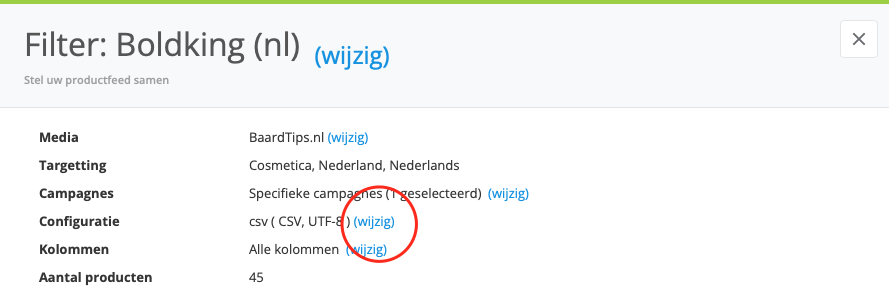
- Er opent een nieuw scherm waar je aanpassingen kan doen. Klik op “Geavanceerde instellingen”
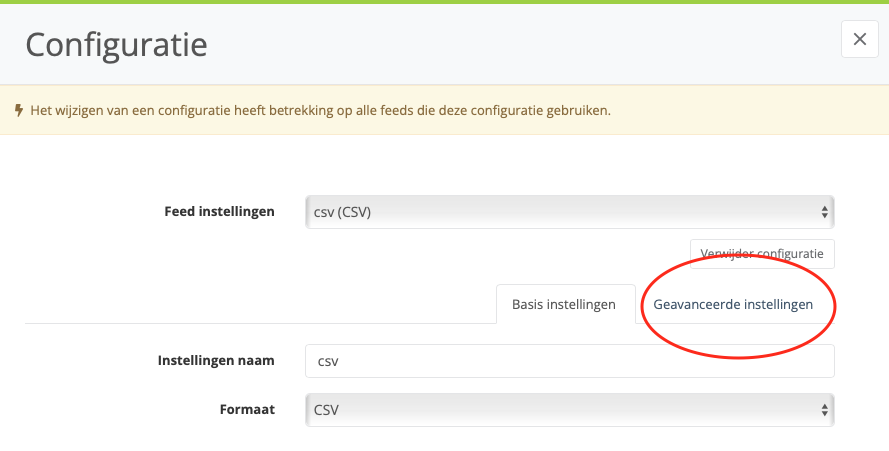
- Controleer onder geavanceerde instellingen het scheidingsteken van de feed (ook wel CSV delimiter). In de meeste gevallen staat dit bij Daisycon standaard op Semicolon (puntkomma). Dit kun je laten staan. Het maakt in principe niet uit welk scheidingsteken je gebruikt, maar het is wel belangrijk om te onthouden om later correct toe te kunnen voegen in Affiliate Held.
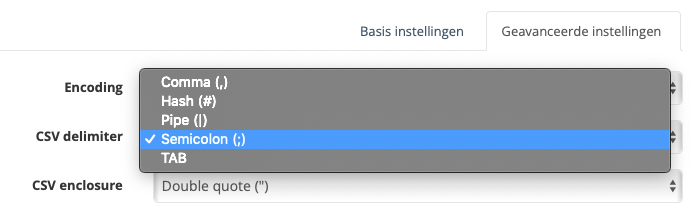
- Nu weet je dus wat het scheidingsteken is van de CSV productfeed. Zorg dat je in de instellingen van Affiliate Held dit correct selecteert. Als je dit niet goed doet of het verkeerde scheidingsteken gebruikt kan de feed niet correct gelezen worden.
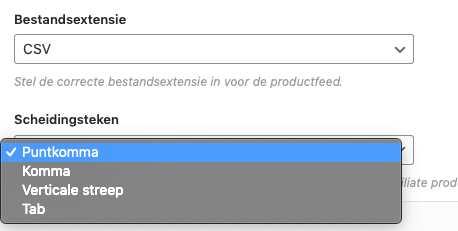
Awin scheidingsteken controleren
Hoe je een productfeed aanmaakt in Awin lees je in dit document. Als je bij stap 3 bent van dit document dan zie je een samenvatting van de productfeed die je zojuist hebt gemaakt. Standaard staan de instellingen binnen Awin op CSV met een veldseperator/scheidingsteken op komma (,). Dit kun je in principe gewoon laten staan.
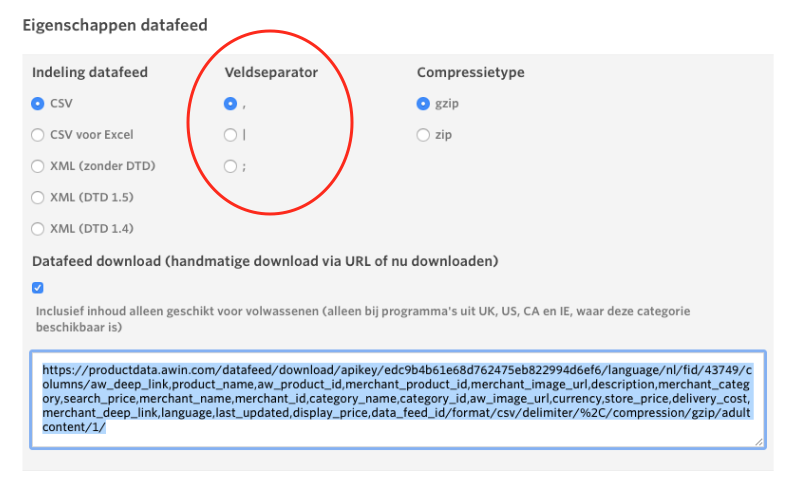
- Zorg er voor dat je tijdens de API koppeling binnen Affiliate Held er altijd voor zorgt dat je dan het juist scheidingsteken gebruikt.
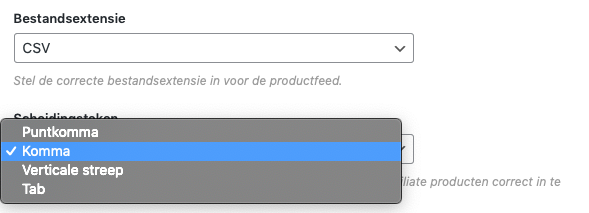
Parterize scheidingsteken controleren
Bij het affiliate netwerk partnerize is het over het algemeen wat lastiger om te controleren hoe dit moet. Iedere verkoper/aanbieder partnerize gaat hier namelijk anders mee om. De Wehkamp gebruikt bijvoorbeeld het scheidingsteken: “Tab“, terwijl CoolBlue vaak de “Komma” gebruikt. Maar hoe onderzoek je dit nu?
- Plak deze feed URL in je internetbrowser en bevestig door op [enter] te drukken.

- De feed wordt gedownload en is beschikbaar in je recente downloads. Dit is per besturingssysteem (iOS, Microsoft, o.i.d.) en per browser (Safari, Chrome, FireFox, o.id.) verschillend. In dit voorbeeld tonen we iOS en safari.
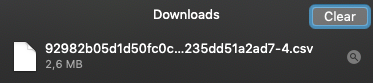
- Vervolgens navigeer je naar je recent gedownloade documenten. Dit is de plek waar het productfeed bestand naartoe verplaatst is.
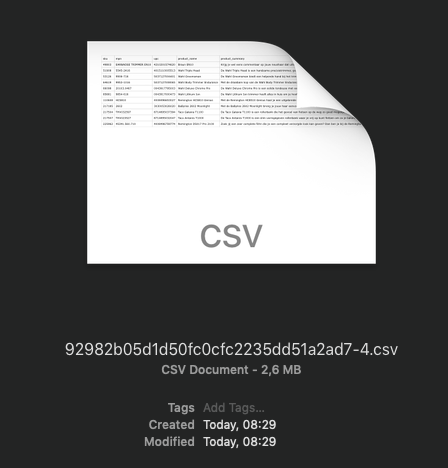
- Open de productfeed in een tekst (TextEdit) – of Microsoft Word bestand
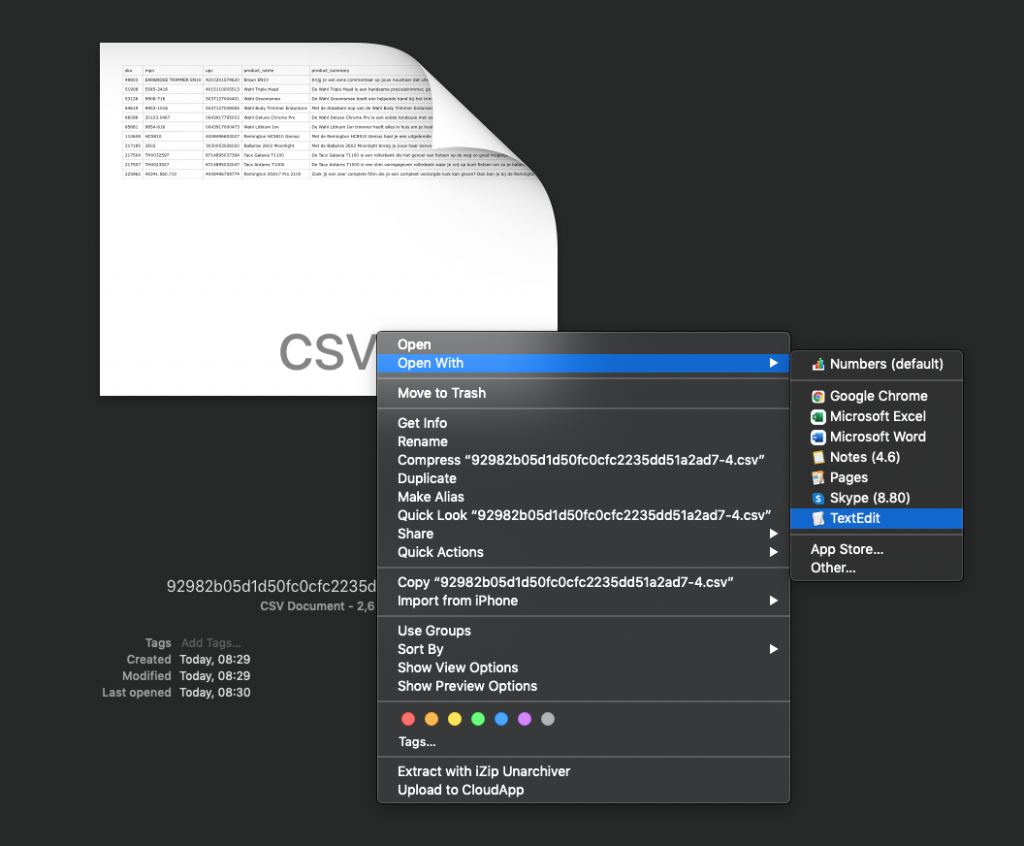
- In dit voorbeeld zie je dat de EAN code wordt gescheiden door Komma’s.
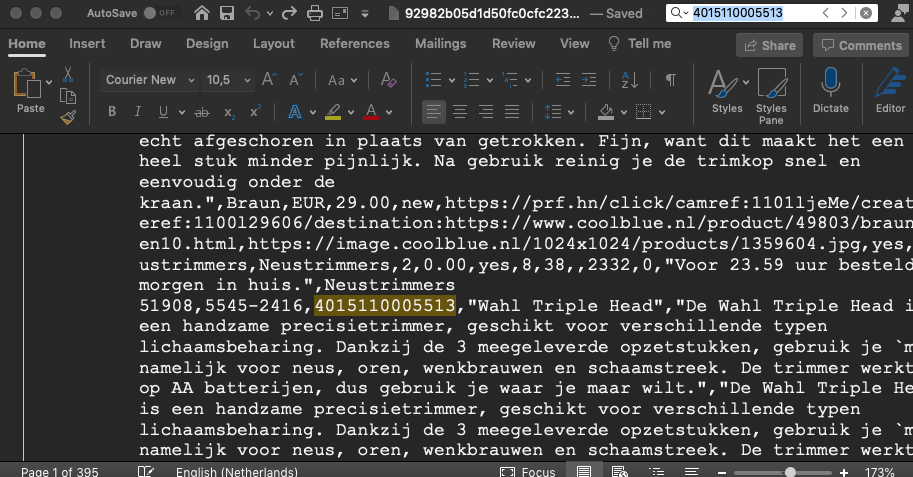
- In dit geval is het scheidingsteken dus de Komma en moet je ook selecteren binnen Affiliate Held.
Niet gelukt?
Is het niet gelukt om het juiste scheidingsteken te controleren? Neem dan contact op met ons. We staan altijd klaar om je te helpen.

Dit bericht heeft nog geen reacties